Mündəricat
Excel -də hər cür əməliyyatdan sonra məlumatları və ya nəticələri vizuallaşdırmaq üçün qrafiklər çox vacibdir. Çox vaxt iş məqsədləri üçün qrafiklərin tənliklərini göstərməyə ehtiyac yoxdur. Ancaq akademik və ya tədqiqat məqsədləri üçün, proqnozlaşdırmaq və ya aşağıdakı cədvəlin hansı trend olduğunu anlamaq üçün tənliklər göstərməliyik. Beləliklə, bu məqalədə biz Excel Qrafikində Tənliyi necə göstərməyi müzakirə edəcəyik.
Təcrübə İş Kitabını endirin
Təcrübə iş kitabını endirin və özünüzü məşq edin.
Excel Graph.xlsx-də Tənliklər
Excel Qrafikində Tənliyi Göstərmək üçün 3 Asan Addım
Excel Qrafikində Tənliyi Göstərmək sadə yoldur. Bir neçə asan addımı izləməklə asanlıqla Excel Qrafikində Tənliyi Göstər edə bilərsiniz. Bununla belə, gəlin ABC Treyderlərində Satış Hesabatları verilənlər toplusunu götürək. Datasetdə B & C burada sütunlar müvafiq olaraq Günlər və Satış -ni göstərir. Məlumat dəsti B4 dən C12 -ə qədər dəyişir. Burada, bu məqalənin bu hissəsində mən Excel Qrafikində Tənliyi Göstərmək üçün 3 asan addım göstərəcəyəm . Ümid edirik ki, addımları asanlıqla başa düşəcəksiniz və məqalədən zövq alacaqsınız.

Addım 1: Səpələnmiş Diaqram daxil edin
- İlk olaraq Seçin B5 ilə C12 arasında dəyişən məlumat cədvəli.

- Sonra Get Alətlər Panelinizdə daxil edin tabına.
- Bundan sonra Seçin Səpələnmiş Süjet
- Buna görə də Səpələnmiş süjetin ilk variantını seçin.

- Nəticədə siz aşağıdakı kimi qrafikinizi tapacaqsınız.

Ətraflı oxuyun: Excel-də İki Tənliyin Qrafiki Necə (Asan Addımlarla)
Addım 2: Qrafikdə Trend Xətti əlavə edin
- İlk olaraq qrafikdə klikləyin.
- Sonra, Qrafikin sağ tərəfindəki “+” ikonasını seçin.
- Bundan sonra seçin. seçimlər Ox Başlığı, Diaqram Başlığı & Trend xətti .
- Tənliyi əlavə etmək üçün Daha çox seçimlər bölməsinə keçin.

- Başlıqlar dəyişdirildikdən sonra qrafikiniz aşağıda verilmiş kimi olacaq.
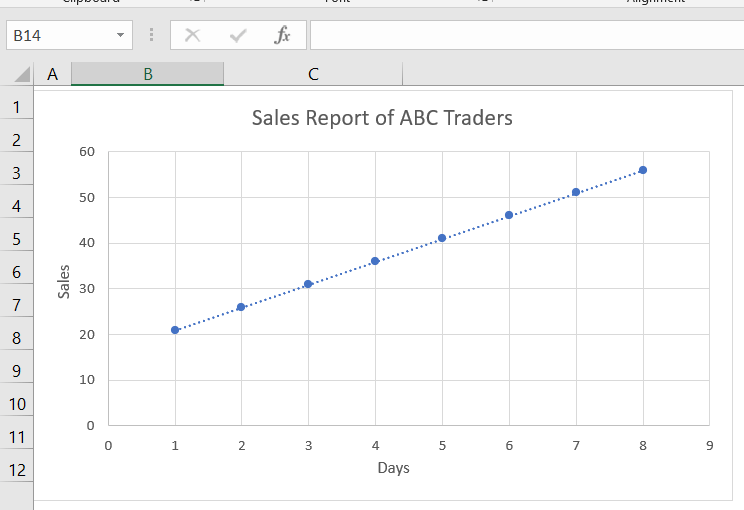
- Pəncərə açılacaq. daha çox seçim kliklədikdən sonra qrafikin sağ tərəfində yuxarı.
- növbəti şəkildə göstərilən işarəni seçin.
- Bundan sonra Sürüşdürün seçimlərə qədər.
- Ona görə də Seçin Qrafikdə Tənliyi göstərin.
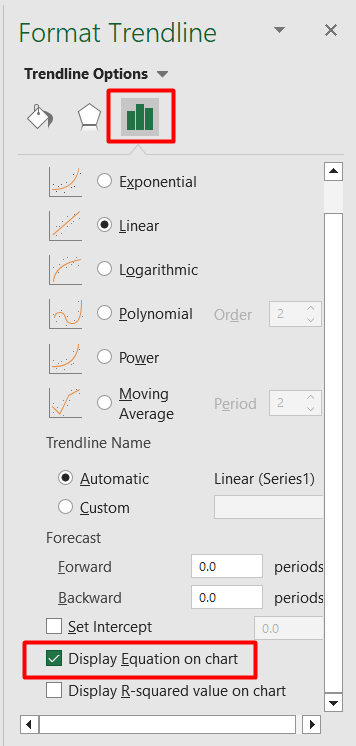
Daha çox oxuyun: Excel-də xəttin tənliyini necə tapmaq olar (Sürətli addımlarla)
Addım 3: Format Trend xətti əmrindən tənliyi göstərin
- Axırda mərhələdə aşağıdakı kimi tənlikləri olan qrafiki tapacaqsınız.

- Bundan əlavə, Trend xətti seçimini <1-dən dəyişin>Exponensialdan Xətti.
- Seçin Tənliyi göstərinDiaqram .

- Nəticəni aşağıda verilmiş kimi görə bilərsiniz.

- Yenə də Loqarifmik seçimini və Qrafikdə Göstərici Tənliyi seçin.
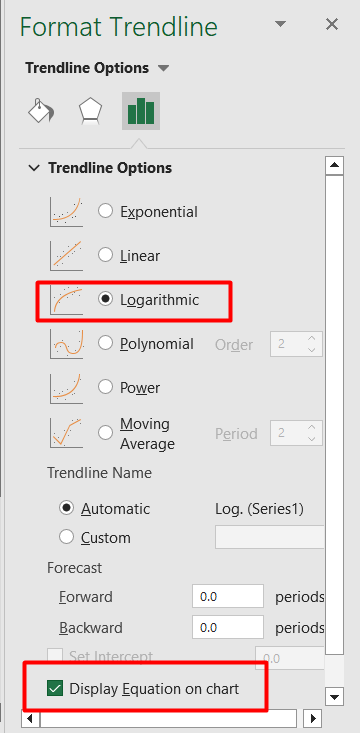
- Beləliklə, siz qrafiki aşağıda verilmiş kimi tapacaqsınız.

- Son olaraq, Çoxhədli və Qeyd edin Sifariş 3.
- <2 seçin>seçimi Tənliyi diaqramda göstərin.

- Nəticədə siz aşağıdakı kimi bir qrafik tapacaqsınız.

Ətraflı oxuyun: Excel Qrafikində Xəttin Tənliyini necə göstərmək olar (2 Asan Yol)
Xatırlamaq lazım olanlar
- Bu misalda verilənlər bazam xətti tənliyi təmsil etdiyinə görə diaqramda tapılan tənlik xəttidir. Bununla belə, trend xəttiniz qeyri-xətti olarsa, siz qeyri-xətti tənlik tapacaqsınız.
Nəticə
Bu məqalədə mən <1-ə qədər olan metodun addımlarını müzakirə etməyə çalışmışam>Excel Qrafikində Tənliyi göstər . Ümid edirəm ki, bu, excel bacarıqlarınızı artırmağa kömək edəcək. Bizə inandığınız üçün təşəkkür edirik. Hər hansı bir sualınız varsa, şərh bölməsində soruşun.

